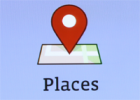Et voi muuttaa Facebookin automaattisesti luomien albumien yleisöä.
Kuvan luotto: Kuva Facebookista
Jos haluat poistaa useita valokuva-albumeja Facebookissa, sinun on poistettava ne yksitellen. Voit poistaa minkä tahansa albumin – myös tyhjät – paitsi ne, jotka luotiin automaattisesti – aikajanan valokuvat, profiilikuvat ja mobiililataukset. Voit kuitenkin poistaa yksittäisiä kuvia Facebookin automaattisesti luomista albumeista. Jos haluat säilyttää valokuvat ja estää muita näkemästä niitä samaan aikaan, aseta albumit yksityisiksi. Vaihtoehtoisesti voit poistaa tiettyjä kuvia tai tehdä niistä yksityisiä.
Koko albumien poistaminen
Vaihe 1

Uutissyöte näytetään oletuksena, kun kirjaudut Facebookiin.
Kuvan luotto: Kuva Facebookista
Napsauta nimeäsi Facebook-sivun oikeassa yläkulmassa vieraillaksesi aikajana-sivullasi.
Päivän video
Vaihe 2

Jokaisessa albumissa on kansikuva.
Kuvan luotto: Kuva Facebookista
Valitse Kuvat -välilehteä ja napsauta sitten Albumit nähdäksesi kaikki Facebook-valokuva-albumisi. Albumin valokuvien määrä näkyy albumin nimen alla.
Napsauta yhtä albumeista avataksesi sen.
Vaihe 3

Saat suoran linkin albumiin valitsemalla Hae linkki Poista albumi sijaan.
Kuvan luotto: Kuva Facebookista
Klikkaa rataskuvake ja valitse Poista albumi avattavasta valikosta poistaaksesi koko albumin. Albumin poistaminen poistaa kaikki sen valokuvat pysyvästi. poistettuja albumeita ei voi palauttaa. Vahvista napsauttamalla Poista albumi -painiketta tai keskeytä napsauttamalla Peruuttaa.
Yleisön muuttaminen tai tiettyjen kuvien poistaminen
Vaihe 1

Et voi muuttaa Facebookin automaattisesti luomien albumien yleisöä.
Kuvan luotto: Kuva Facebookista
Avaa Facebook-aikajana-sivusi, napsauta Kuvat -välilehteä ja napsauta sitten Albumit katsellaksesi valokuva-albumiasi.
Klikkaa Yleisön valitsin -painiketta sen albumin nimen oikealla puolella, jota haluat muokata, ja valitse yleisö. Jos haluat tehdä koko albumista julkisen, valitse Julkinen. Jos haluat estää muita katsomasta albumiasi, valitse Vain minä. Mukauta yleisöä – salliaksesi tiettyjen ihmisten katsella albumia ja eväntä muilta oikeuden nähdä kuviasi – valitsemalla Mukautettu.
Vaihe 2

Yleisön valitsin
Kuvan luotto: Kuva Facebookista
Et voi muuttaa Profiilikuvat-albumin yleisöä, mutta voit muuttaa tiettyjen kuvien yleisöä tai poistaa ne Facebookista. Klikkaa Profiilikuvat albumi avataksesi sen.
Klikkaa kynäkuvake, valitse Poista tämä valokuva ja vahvista valokuvan poistaminen Facebookista. Poistettuja kuvia ei voi palauttaa.
Vältä kuvan poistaminen vaihtamalla sen yleisöä. Napsauta valokuvaa, jota haluat muokata avataksesi sen.
Vaihe 3

Voit muuttaa profiilikuvasi yksityiseksi.
Kuvan luotto: Kuva Facebookista
Klikkaa Yleisön valitsin -painiketta ja valitse kuvallesi yleisö. Jos haluat jakaa valokuvasi kaikkien kanssa, valitse Julkinen. Valitse Ystävät jotta vain ystäväsi voivat katsella kuvaa. Tee kuvasta yksityinen napsauttamalla Vain minä. Voit mukauttaa yleisöä - sallia tai estää tiettyjä ihmisiä - napsauttamalla Mukautettu.
Kärki
Varmuuskopioi kaikki Facebook-tietosi, mukaan lukien kaikki valokuva-albumit, napsauttamalla nimesi vieressä olevaa nuolta, valitsemalla "Asetukset" ja napsauttamalla sitten "Lataa kopio" -linkkiä Yleiset-välilehdellä.
Varoitus
Kun poistat albumin, kaikki sen valokuvat sekä kaikki niiden kommentit ja tykkäykset poistetaan. Jos poistat vahingossa väärän albumin, voit ladata kuvat uudelleen tietokoneeltasi. Et kuitenkaan voi palauttaa kommentteja ja tykkäyksiä.